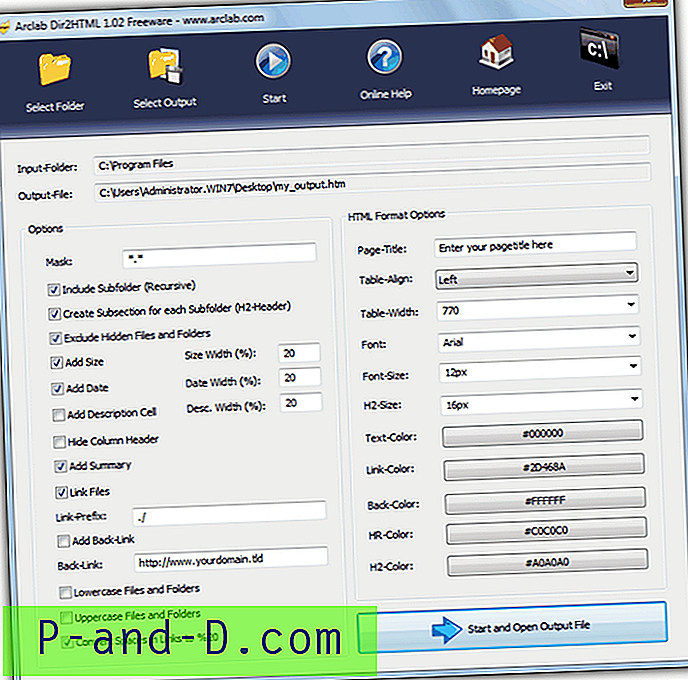في بعض الأحيان يكون من الصعب الاستمرار في فحص الهاتف بحثًا عن الرسائل القصيرة ، حيث يساعد تسجيل الدخول إلى رسائل Android على الويب. في عصر الإنترنت هذا ، ما زلنا نعتمد على بعض خدمات التكنولوجيا الأساسية مثل الرسائل القصيرة أو الرسائل الهاتفية. هناك الكثير من الخدمات التي تصادق على المستخدم بناءً على كلمة مرور لمرة واحدة (OTP) يتم إرسالها على الهاتف.
بشكل أساسي ، عند تسجيل الدخول إلى رسائل Android الخاصة بك على متصفح الويب أو الكمبيوتر ، ستتلقى جميع النوافذ المنبثقة للإشعارات تلقائيًا على سطح المكتب.
يساعد تسجيل دخول الويب للرسائل أيضًا في الرد على الرسائل القصيرة دون لمس هاتفك. إنه يعمل على غرار WhatsApp Web أو Telegram Web. لا تحتاج إلى التحقق من هاتفك في كل مرة تتلقى إعلام SMS. ما عليك سوى الاحتفاظ بتسجيل الدخول إلى رسائل Android على الكمبيوتر ومتصل بالإنترنت لمزامنة جميع الرسائل.
يمكنك بسهولة تمكين Android Messages Web على أي جهاز كمبيوتر ، اتبع الخطوات أدناه للإعداد السريع.
متطلبات الويب المسبقة لرسائل Android
قبل أن نبدأ في الإعداد ، نحتاج إلى التأكد من أننا جاهزون لجميع التقنيات والأجهزة اللازمة.
- بالطبع ، تحتاج إلى هاتف مثبت عليه تطبيق رسائل Android وتعيينه كتطبيق افتراضي لإرسال واستقبال الرسائل القصيرة
- ستحتاج إلى اتصال WiFi لائق متصل بكل من الكمبيوتر والهاتف لتقليل المزامنة
- يجب أن تعمل كاميرا الهاتف حيث سيتم استخدامها لمسح رمز الاستجابة السريعة والمصادقة
- أحدث متصفح ويب ؛ يفضل الكروم أو فايرفوكس مع تمكين إخطارات سطح المكتب
إذا كنت جاهزًا لما سبق ، فانتقل إلى دليل الإعداد أدناه.
خطوات تسجيل الدخول إلى رسائل Android Web
دعنا نبدأ مع رسائل Android لإعداد الويب ، اتبع الخطوات السهلة أدناه:
- افتح Messages.android.com على متصفح الويب الخاص بك ، سترى رمز الاستجابة السريعة الذي يحتاج إلى المسح باستخدام تطبيق رسائل Android

- افتح تطبيق الرسائل الآن
- اضغط على 3 نقاط أو خيارات رأسية من الزاوية اليمنى العليا
- حدد خيار الرسائل للويب من القائمة ، سيؤدي هذا إلى فتح الماسح الضوئي لرمز الاستجابة السريعة في الكاميرا

- امسح الرمز من المتصفحات ودع المزامنة تحدث!
بمجرد اكتمال المزامنة ، ستتمكن من رؤية جميع الرسائل أو الرسائل القصيرة على جهاز الكمبيوتر الخاص بك. كما ذكرت سابقًا ، تسمح الرسائل للويب أيضًا بالرد على الرسائل الواردة من الكمبيوتر.
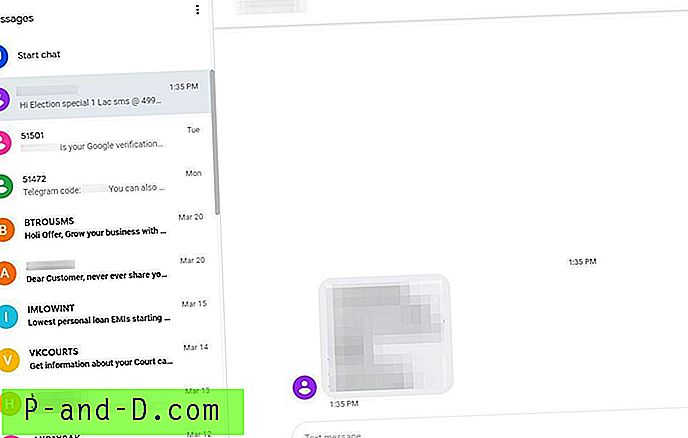
ما رأيك في رسائل Android للويب؟
أفضل شيء يعجبني في تطبيق الرسائل للويب هو أن المزامنة تحدث على الفور تقريبًا ، ويمكنك الرد على أي نص أو رسائل دون لمس هاتفك.
يحتوي تطبيق الرسائل الخاصة بتسجيل الدخول على الويب أيضًا على خيار لتمكين إعداد تذكر هذا الكمبيوتر ، والذي يساعد أيضًا في القضاء على عملية مسح رمز الاستجابة السريعة إذا كنت بعيدًا عن الكمبيوتر. في المرة القادمة عندما يكون الهاتف والكمبيوتر متصلين بنفس شبكة WiFi ، يتم تلقائيًا إجراء الرسائل الخاصة باتصال الويب والمزامنة.
لقد بدأت شخصيًا في استخدام تسجيل الدخول إلى Android Messages Web وأصبح أكثر إنتاجية بعد ذلك. هل بدأت كذلك؟ شارك أفكارك وعلق إذا كنت تواجه أي تحديات في الإعداد.
تابع القراءة حول كيفية تمكين إعداد الوضع المظلم في تطبيق رسائل Android.